Cómo encontrar el mejor canal Wi-Fi en una Mac
Miscelánea / / June 09, 2023
Las velocidades de Internet están determinadas por lo bueno que es tu enrutador y el canal Wi-Fi al que está conectada tu Mac. Un canal Wi-Fi básicamente se refiere al medio a través del cual su red inalámbrica de Internet envía y recibe datos. Puede decir que sus velocidades de Internet dependerán directamente de la cantidad de canales de Wi-Fi que su enrutador pueda admitir.

Esto también es útil, especialmente en la actualidad, cuando su enrutador está conectado a varios dispositivos al mismo tiempo. Entonces, en esta publicación, compartiremos los pasos para encontrar el mejor canal de Wi-Fi en su Mac para obtener las mejores velocidades de Internet y la conectividad más estable.
Bandas de frecuencia de 2,4 GHz frente a 5 GHz
Antes de mostrarle los pasos, comprendamos rápidamente los dos canales Wi-Fi más populares indicados más comúnmente con bandas de frecuencia: 2,4 GHz y 5 GHz. Estos son utilizados por casi todos los Wi-Fi de nivel de consumidor. enrutador Pero difieren en términos de velocidad y rango de cobertura.
La banda de frecuencia de 2,4 GHz admite 11 canales y un ancho de banda máximo de hasta 450 Mbps. Por otro lado, la banda de frecuencia de 5GHz soporta 25 canales y un ancho de banda máximo de hasta 1300Mbps. Tenga en cuenta que la cantidad de canales Wi-Fi también depende de su región. Por ejemplo, la banda de frecuencia de 2,4 GHz solo tiene 11 canales en América del Norte. Sin embargo, en Asia y Europa, tiene acceso a 13 canales en la banda de frecuencia de 2,4 GHz.
Pero la mayor diferencia entre los dos es en términos de cobertura. La banda de frecuencia de 5 GHz puede proporcionar más canales pero menos cobertura para todo su dispositivo. La banda de frecuencia de 2,4 GHz puede proporcionar menos canales pero más cobertura para sus dispositivos.
Es por eso que deberá sentarse cerca del enrutador si planea usar el canal de 5 GHz en su computadora y dispositivos móviles.
Elija el canal Wi-Fi óptimo para su Mac
Con macOS Ventura, Apple creó una herramienta de diagnóstico inalámbrico integrada para ayudarlo a elegir un canal Wi-Fi apropiado. Cada vez que enfrente problemas de navegación web después de conectar su Mac con su enrutador, puede buscar los mejores canales Wi-Fi disponibles a su alrededor utilizando esta herramienta integrada.
Aquí se explica cómo usarlo.
Paso 1: Haga clic en el ícono de Wi-Fi en la esquina superior derecha mientras presiona la tecla Opción en su Mac.

Paso 2: Haga clic en Abrir diagnósticos inalámbricos.

Paso 3: Haga clic en Ventana en la barra de menú superior.

Etapa 4: Seleccione Escanear de la lista de opciones.

Verá una lista de todas las redes Wi-Fi disponibles y sus respectivas configuraciones. En la sección Resumen, verá la recomendación de los mejores canales de 2,4 GHz y 5 GHz.

Cambie el canal Wi-Fi de su enrutador
Después de decidir el canal Wi-Fi que planea usar, deberá configurar los ajustes de su enrutador en su Mac. Si su MacBook o iMac lo admite, le recomendamos que conecte su Mac a su enrutador mediante un cable Ethernet. Pero usar la red inalámbrica también funcionará.
Pero primero, permítanos mostrarle cómo encontrar la dirección IP de su enrutador en su Mac.
Paso 1: Presiona el atajo de teclado Comando + Barra espaciadora para abrir Spotlight Search, escribe Ajustes del sistema, y presione Regresar.

Paso 2: Haga clic en Wi-Fi en la parte superior izquierda.

Paso 3: Haga clic en Detalles junto a su red Wi-Fi conectada.
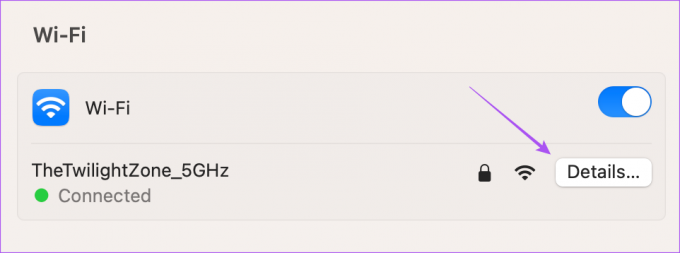
Etapa 4: Seleccione TCP/IP en el menú de la izquierda.

Paso 5: Presione el atajo de teclado Comando + C para copiar la dirección IP del enrutador. Luego, haga clic en Aceptar en la parte inferior derecha.

Paso 6: Abra el navegador en su Mac, ingrese la dirección IP de su enrutador y presione Retorno.
Paso 7: Inicie sesión con sus credenciales de administrador. Puede ponerse en contacto con su proveedor de servicios de Internet si no sabe lo mismo.
Paso 8: Abra la configuración del canal Wi-Fi y eso puede ser diferente según los enrutadores. A continuación, puede elegir los canales apropiados de 2,4 GHz y 5 GHz.
Guarde la configuración y reinicie su enrutador para aplicar la nueva configuración del canal.
Disfruta de las mejores velocidades de Internet
Elegir el mejor canal Wi-Fi es una excelente manera de garantizar velocidades de Internet óptimas en su Mac. Si tiene una PC con Windows, así es como puede encuentre el mejor canal Wi-Fi en su PC con Windows.
Última actualización el 17 de mayo de 2023
El artículo anterior puede contener enlaces de afiliados que ayudan a respaldar a Guiding Tech. Sin embargo, no afecta nuestra integridad editorial. El contenido sigue siendo imparcial y auténtico.



